小编前段时间在用Excel制作统计表格的时候,发现了一个很奇怪的问题。那就是我怎么弄都弄不到自动换行。弄得耽误了我好长一段时间来解决它,还好最后还是解决了。那么今天,小编我必须得把我的解决方法告诉你们啦~因为我不想你们花费那么多时间去处理这些。
Excel是我们在制作表格的时候会用到的一个办公用具,所以我们在工作的时候,都是会使用到它。那么今天小编就来教教你们Excel的一个小功能要怎么设置。那就是Excel要怎么弄成自动换行。你们要接着看下去哟~
Everybody,look down~

自动换行电脑图解1
首先选中A1单元格,然后鼠标右键点击“设置单元格格式”(快捷键:Ctrl+1)
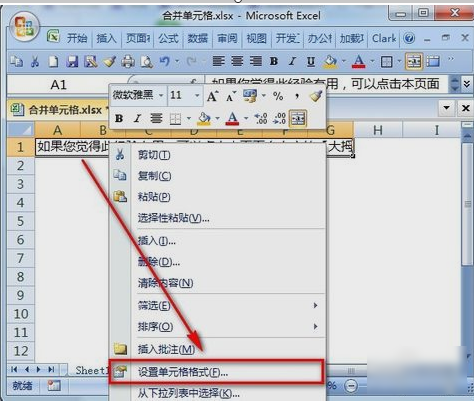
Excel自动换行电脑图解2
然后点击“对齐”,选中“自动换行”,再点确定。
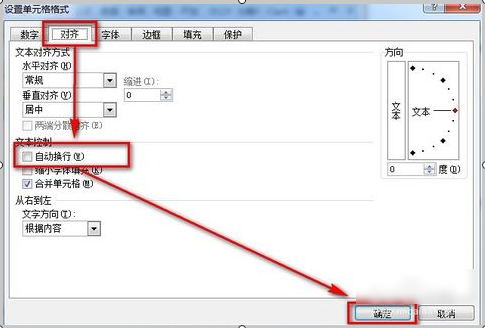
自动换行电脑图解3
但是要是还是不行,那就用鼠标拖动行与行之间的距离,调整行高。
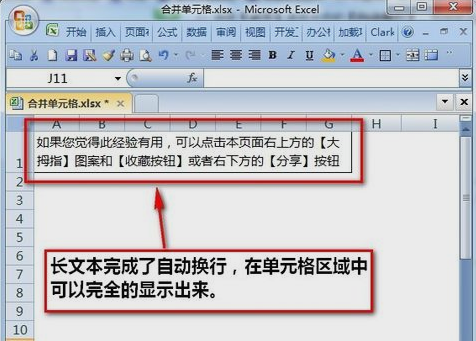
Excel要怎么自动换行电脑图解4
当然还可以如下图所示那样调
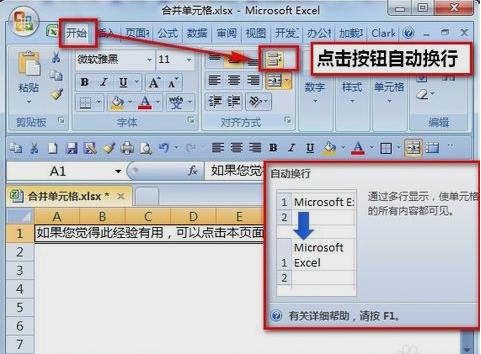
Excel电脑图解5
还可以使用组合快捷键:“Alt+H+W”

Excel自动换行电脑图解6

Excel电脑图解7

Excel自动换行电脑图解8
Copyright ©2018-2023 www.958358.com 粤ICP备19111771号-7 增值电信业务经营许可证 粤B2-20231006